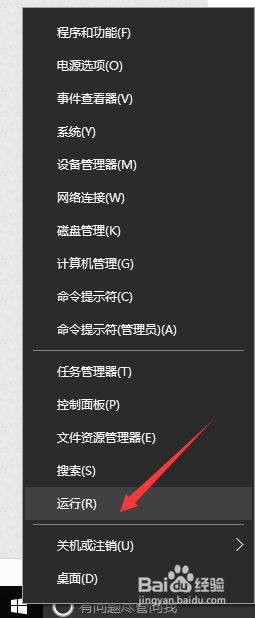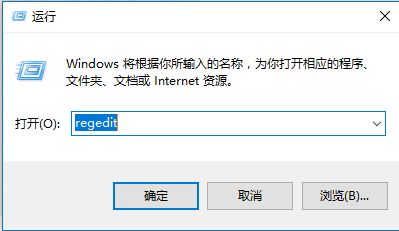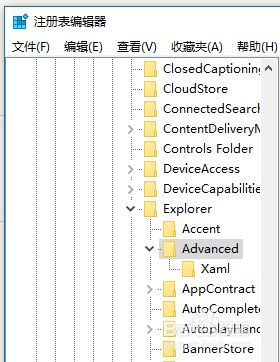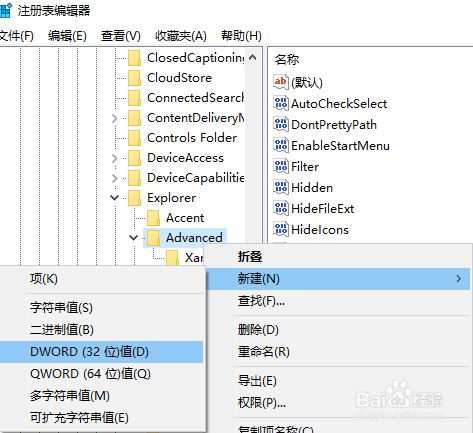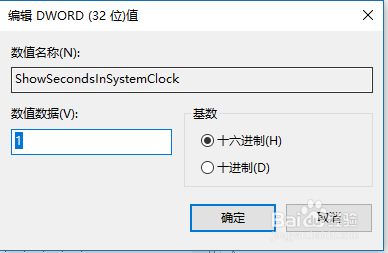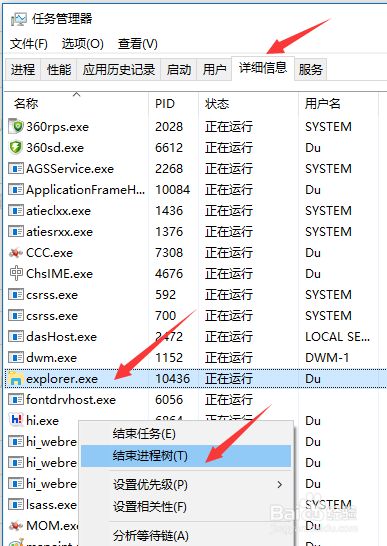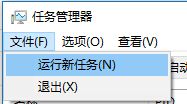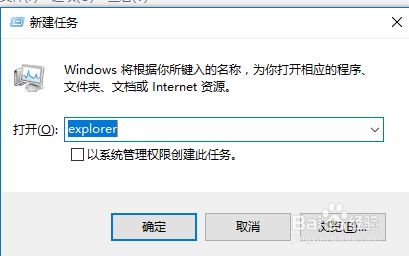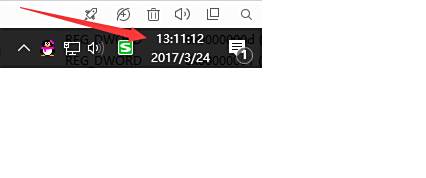-
右键开始——选择【运行】
-
输入regedit回车
-
依次展开:HKEY_CURRENT_USERSOFTWAREMicrosoftWindowsCurrentVersionExplorerAdvanced
-
新建DWORD(32位)值,命名为ShowSecondsInSystemClock。
-
数值数据:输入1,确定。
-
按CTRL+SHIFT+ESC键,调用任务管理器。
-
选择【详细信息】:
选择explorer,右键选择【结束进程树】。
在此之前请先退出防火墙
-
选择【文件】菜单——选择【运行新任务】
-
输入explorer回车
-
此时可以看到时间已经精确到秒了
window10右下角时间精确到秒
今天比昨天晚,却比明天早